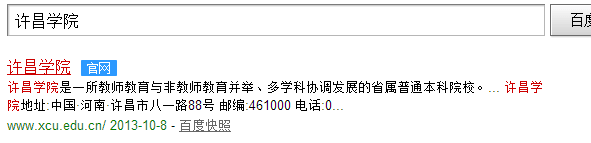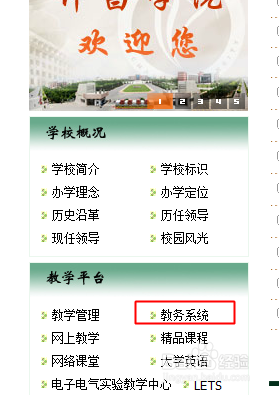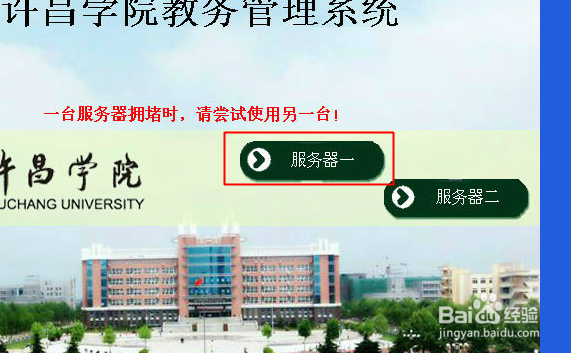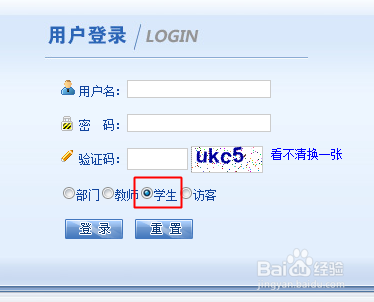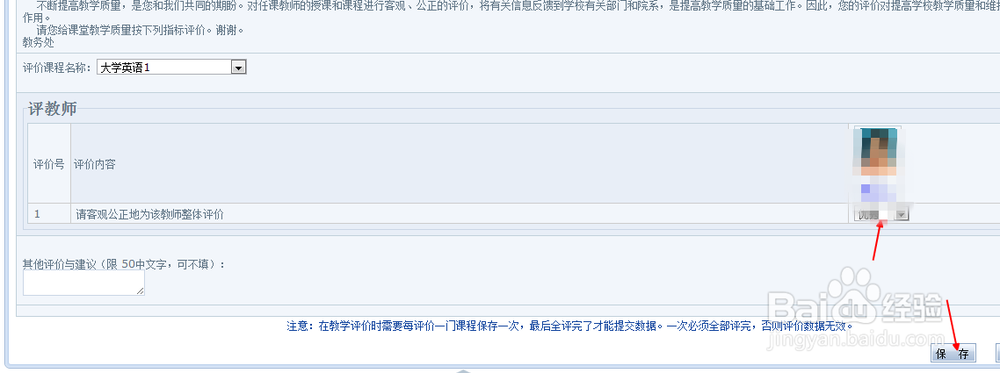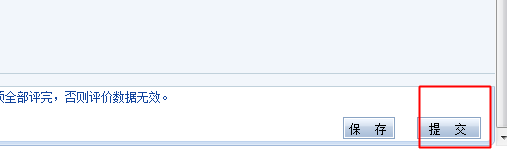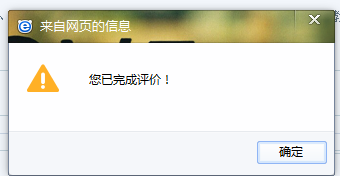许昌学院学生网上评教详细教程
1、首先,我们在百度上搜索许昌学院,点击打开主页。
2、打开主页以后,我们找到上面的教务管理系统,我们点击再次打开
3、打开以后,进入教务管理系统,任选上面的一稍僚敉视个服务器进入到里面。然后进入登陆界面,我们输入自己的学号,初始密码是自己的学号,如果忘记密码的,需要去教务处再次进行重置密码了。
4、进入之后我们会看到界面上就有一个教学质量评价,点击旁边的倒三角,然后点击打开第一门课程
5、显示第一门课程的时候,我们往下拉,找到这门课程的考试,然后再下面点击打开,有不及格 及格 良好 优秀 这几个选项,我们选择一个就可以了。选择以后我们点击保存按钮。然后界面就会自动跳到下一个课程了。
6、全部课程评价完以后,会提示你一下,然后最下面保存旁边的按钮就变成了提交了,我们全部评完以后点击提交。
7、点击提交以后,网页上就会提示你已经完成评教了。到这里我们就完全评教结束了,如果还不放心,可以再次打开试试,会提示你,已经评价过了。
声明:本网站引用、摘录或转载内容仅供网站访问者交流或参考,不代表本站立场,如存在版权或非法内容,请联系站长删除,联系邮箱:site.kefu@qq.com。
阅读量:72
阅读量:61
阅读量:46
阅读量:41
阅读量:92